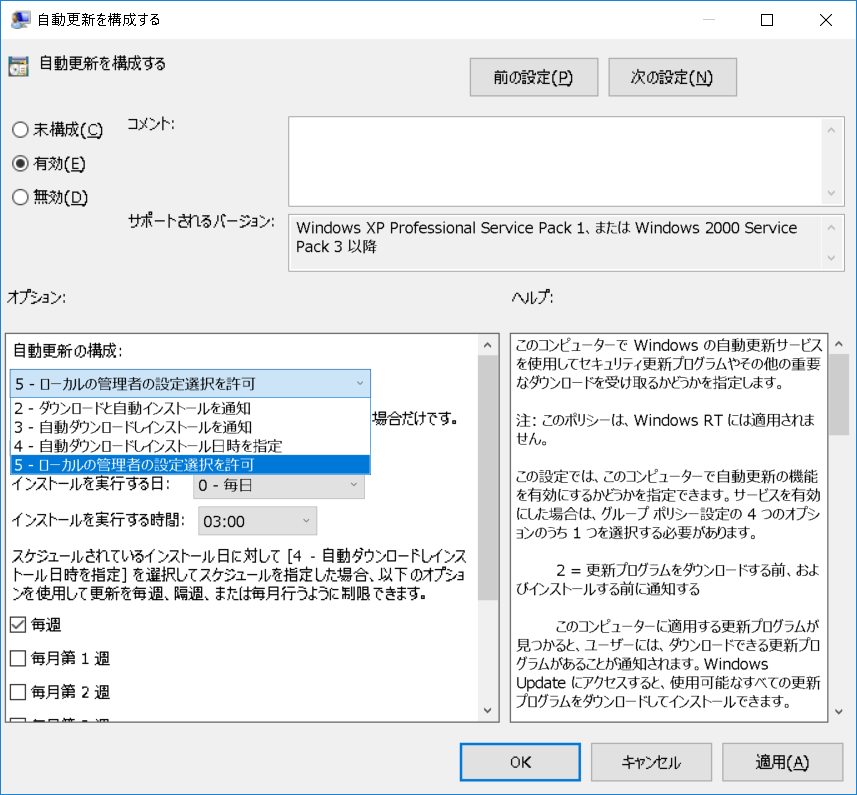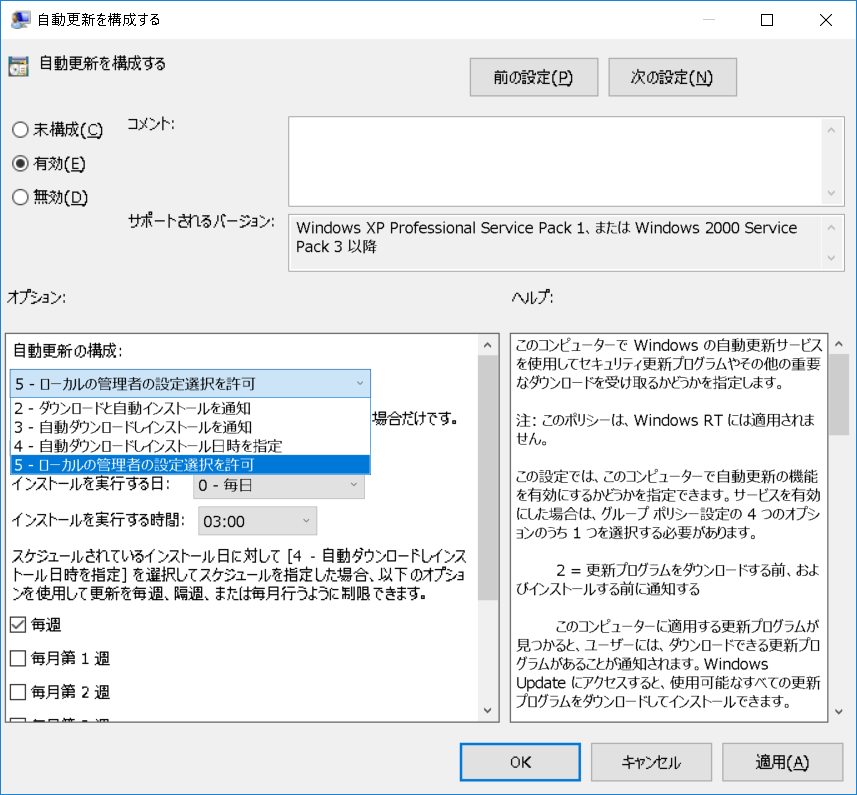Windows 10 で Windows Updateの自動適用を無効化する
現象
Windows 7と異なり、Windows 10では Windows Update(更新プログラム) の適用が必須となった。
しかし一部のPCではWindows Update を適用すると動作がおかしくなるため、自動適用を無効化したい。
原因
Windows 10 Home ではWindows Updateの自動適用を無効化することはできない。
(*)サービスを無効化したりレジストリを変更して無理やり停止することは可能なようだが推奨できない。
Windows 10 Enterprise や Windows 10 Home ではレジストリで設定が可能。
対処
以下のポリシーで設定可能
「コンピューターの構成\管理用テンプレート\Windows コンポーネント\Windows Update\自動更新を構成する」 を 修正します。
グループポリシーエディタは「gpedit.msc」で起動が可能。
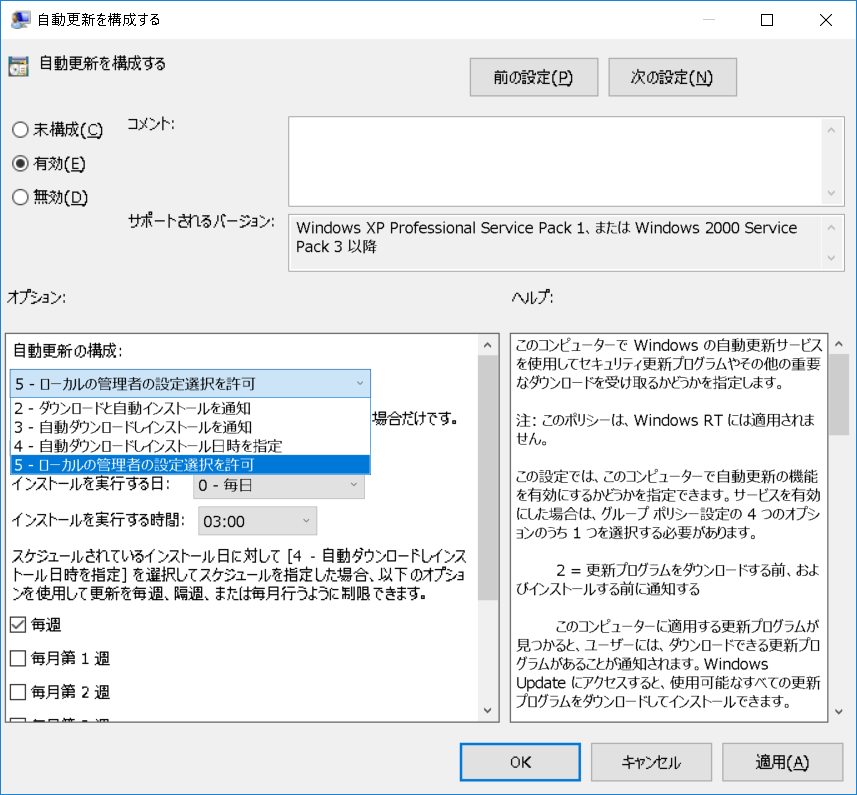
説明より引用〜〜〜〜〜〜〜〜〜〜〜〜〜〜〜〜〜〜〜〜〜〜〜〜〜〜〜〜〜〜〜〜〜〜〜〜〜〜〜〜〜〜〜〜〜〜〜〜〜〜〜〜〜〜〜〜〜〜〜〜〜〜〜〜〜
このコンピューターで Windows の自動更新サービスを使用してセキュリティ更新プログラムやその他の重要なダウンロードを受け取るかどうかを指定します。
注: このポリシーは、Windows RT には適用されません。
この設定では、このコンピューターで自動更新の機能を有効にするかどうかを指定できます。サービスを有効にした場合は、グループ ポリシー設定の 4 つのオプションのうち 1 つを選択する必要があります。
2 = 更新プログラムをダウンロードする前、およびインストールする前に通知する
このコンピューターに適用する更新プログラムが見つかると、ユーザーには、ダウンロードできる更新プログラムがあることが通知されます。Windows Update にアクセスすると、使用可能なすべての更新プログラムをダウンロードしてインストールできます。
3 = (既定の設定) 更新プログラムを自動的にダウンロードし、インストールの準備ができたら通知する
コンピューターに適用できる更新プログラムが見つかると、これらの更新プログラムがバックグラウンドでダウンロードされます (ユーザーには通知されず、作業も中断されません)。ダウンロードが完了すると、ユーザーには、更新プログラムをインストールする準備ができたことが通知されます。Windows Update にアクセスすると、それらの更新プログラムをインストールできます。
4 = 更新プログラムを自動的にダウンロードし、以下に指定されたスケジュールでインストールする
グループ ポリシー設定のオプションを使用してスケジュールを指定します。スケジュールが指定されていない場合は、どのインストールにも既定値 (毎日、午前 3 時) が使用されます。インストールを完了するためにコンピューターの再起動が必要な更新プログラムがある場合、コンピューターは自動的に再起動されます (Windows の再起動が準備できた時点でユーザーがコンピューターにサインインしている場合は、ユーザーに通知が表示され、後で再起動するオプションが表示されます)。
Windows 8 以降では、特定のスケジュールではなく自動メンテナンス時にインストールするように更新プログラムを設定できます。自動メンテナンスにより、更新プログラムは、コンピューターを使用していないときにインストールされます。また、コンピューターがバッテリで動作している場合はインストールされません。自動メンテナンスで更新プログラムを 2 日間インストールできない場合は、Windows Update によってすぐに更新プログラムがインストールされます。その後、もうすぐ再起動されることがユーザーに通知されます。この再起動は、誤ってデータが失われる可能性がない場合にのみ実行されます。
[コンピューターの構成] > [管理用テンプレート] > [Windows コンポーネント] > [メンテナンス スケジューラ] でグループ ポリシー設定を使用することで、自動メンテナンスをさらに構成できます。
5 = ローカルの管理者が構成モードを選択し、自動更新による更新の通知とインストールを実行できるようにする
このオプションを使用すると、ローカルの管理者は Windows Update コントロール パネルを使用して構成オプションを選択できます。ローカルの管理者が自動更新の構成を無効にすることはできません。
このポリシーの状態が無効に設定されている場合は、Windows Update に利用できる更新プログラムがあれば、手動でダウンロードしてインストールする必要があります。これを行うには、スタート画面を使用して「Windows Update」を検索します。
状態が未構成に設定されている場合は、自動更新の使用はグループ ポリシー レベルでは指定されません。ただし、管理者はコントロール パネルを使用して自動更新を構成できます。
キーワード:Windows Update
Windows トラブルシューティング一覧に戻る
(ご注意事項)本ページは2017年に独自に調査して記載した事項です。本ページには誤りがある可能性はあります。また今後仕様が変更となる可能性があります。
本ページにより発生したいかなる損失も誰も補償しません。あくまでも自己責任で参考にしてください。